物流系统仿真flexsim仿真实验介绍材料
物流仿真Flexsim实验2报告
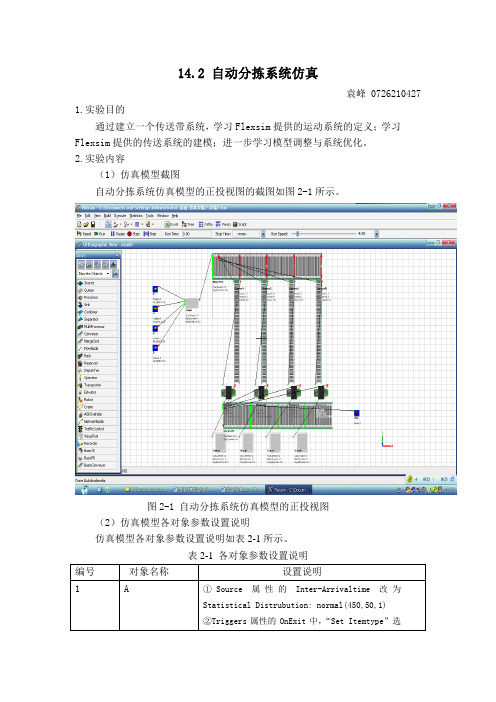
14.2 自动分拣系统仿真袁峰 0726210427 1.实验目的通过建立一个传送带系统,学习Flexsim提供的运动系统的定义;学习Flexsim提供的传送系统的建模;进一步学习模型调整与系统优化。
2.实验内容(1)仿真模型截图自动分拣系统仿真模型的正投视图的截图如图2-1所示。
图2-1 自动分拣系统仿真模型的正投视图(2)仿真模型各对象参数设置说明仿真模型各对象参数设置说明如表2-1所示。
表2-1 各对象参数设置说明(3)仿真结束时间根据24小时(86400)工作制和8小时(28800)工作制设定模型运行,所以仿真结束时间有两个,分别为:86400和28800。
3.仿真结果分析(1)该分拣系统一天的总货物流量该分拣系统一天的总货物流量是系统末端四个Queue和一个Sink的输入量之和,5次实验结果如下:该系统的总货物流量如表2-2所示。
表2-2 总货物流量表(2)系统的最大日流量8小时(28800)工作制,该系统运行5次,最后4个Queue的实验数据如表2-3所示。
表2-3 最后4个Queue的实验数据所以,最大日流量= 59.8÷8.776%÷95%+134.8÷29.576%÷96%+93.4÷13.356%÷97%+316.2÷44.474%÷98% = 2638.460(3)8小时工作制和24小时工作制的部分数据对比四个处理器的5次实验数据分别如表2-4至2-7所示。
表2-4 Processor1的利用率表2-5 Processor2的利用率表2-6 Processor3的利用率表2-7 Processor4的利用率8小时工作制和24小时工作制的部分数据汇总如表2-8所示。
表2-8 8小时工作制和24小时工作制的部分数据对比由表2-8可知,根据24(86400)小时工作制和8(28800)小时工作制设定模型运行,是简单的约3倍的关系。
物流系统仿真flexsim仿真实验手册解析
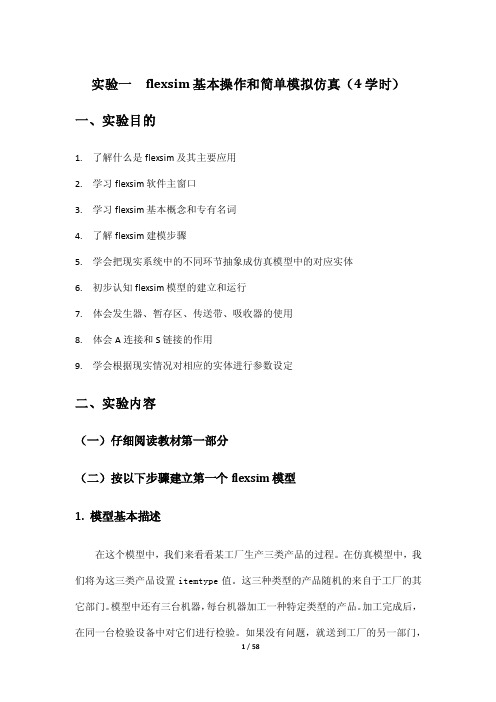
实验一flexsim基本操作和简单模拟仿真(4学时)一、实验目的1.了解什么是flexsim及其主要应用2.学习flexsim软件主窗口3.学习flexsim基本概念和专有名词4.了解flexsim建模步骤5.学会把现实系统中的不同环节抽象成仿真模型中的对应实体6.初步认知flexsim模型的建立和运行7.体会发生器、暂存区、传送带、吸收器的使用8.体会A连接和S链接的作用9.学会根据现实情况对相应的实体进行参数设定二、实验内容(一)仔细阅读教材第一部分(二)按以下步骤建立第一个flexsim模型1. 模型基本描述在这个模型中,我们来看看某工厂生产三类产品的过程。
在仿真模型中,我们将为这三类产品设置itemtype值。
这三种类型的产品随机的来自于工厂的其它部门。
模型中还有三台机器,每台机器加工一种特定类型的产品。
加工完成后,在同一台检验设备中对它们进行检验。
如果没有问题,就送到工厂的另一部门,离开仿真模型。
如果发现有缺陷,则必须送回到仿真模型的起始点,被各自的机器重新处理一遍。
仿真目的是找到瓶颈。
该检验设备是否导致三台加工机器出现产品堆积,或者是否会因为三台加工机器不能跟上它的节奏而使它空闲等待?是否需要在检验站前面添加一个缓冲区域?虽然我们以制造业为例,但同类的仿真模型也可应用于其它行业。
以一个复印中心为例。
一个复印中心主要有三种服务:黑白复印、彩色复印和装订。
在工作时间内有3个雇员工作,一个负责黑白复印工作,另一个处理彩色复印,第三个负责装订。
另有一个出纳员对完成的工作进行收款。
每个进入复印中心的顾客把一项工作交给专门负责该工作的雇员。
当各自工作完成后,出纳员拿到完成的产品或服务,把它交给顾客并收取相应的费用。
但有时候顾客对完成的工作并不满意。
在这种情况下,此项工作必须被返回相应的员工进行返工。
此场景与上面描述的制造业仿真模型相同。
但是,在此例中,你可能更多关注在复印中心等待的人数,因为服务速度慢,所以复印中心的业务成本高昂。
FLEXSIM软件在生产物流系统仿真实验报告材料
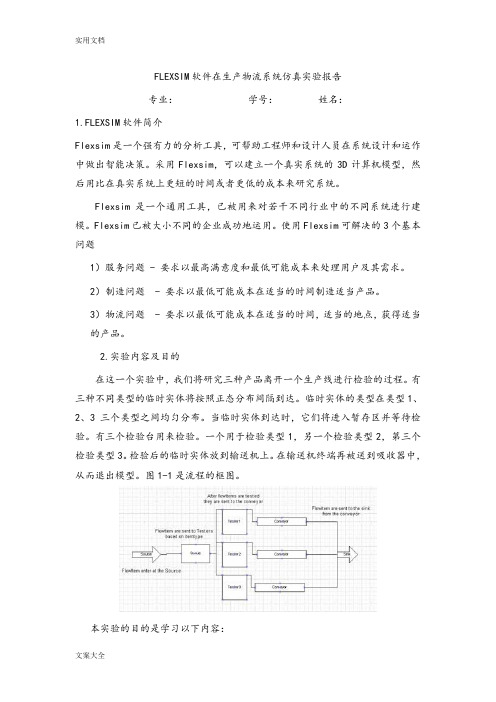
FLEXSIM软件在生产物流系统仿真实验报告专业:学号:姓名:1.FLEXSIM软件简介Flexsim是一个强有力的分析工具,可帮助工程师和设计人员在系统设计和运作中做出智能决策。
采用Flexsim,可以建立一个真实系统的3D计算机模型,然后用比在真实系统上更短的时间或者更低的成本来研究系统。
Flexsim是一个通用工具,已被用来对若干不同行业中的不同系统进行建模。
Flexsim已被大小不同的企业成功地运用。
使用Flexsim可解决的3个基本问题1)服务问题 - 要求以最高满意度和最低可能成本来处理用户及其需求。
2)制造问题- 要求以最低可能成本在适当的时间制造适当产品。
3)物流问题- 要求以最低可能成本在适当的时间,适当的地点,获得适当的产品。
2.实验内容及目的在这一个实验中,我们将研究三种产品离开一个生产线进行检验的过程。
有三种不同类型的临时实体将按照正态分布间隔到达。
临时实体的类型在类型1、2、3三个类型之间均匀分布。
当临时实体到达时,它们将进入暂存区并等待检验。
有三个检验台用来检验。
一个用于检验类型1,另一个检验类型2,第三个检验类型3。
检验后的临时实体放到输送机上。
在输送机终端再被送到吸收器中,从而退出模型。
图1-1是流程的框图。
本实验的目的是学习以下内容:∙如何建立一个简单布局∙如何连接端口来安排临时实体的路径∙如何在Flexsim实体中输入数据和细节∙如何编译模型∙如何操纵动画演示∙如何查看每个Flexsim实体的简单统计数据3.实验过程为了检验Flexsim软件安装是否正确,在计算机桌面上双击Flexsim3.0图标打开应用程序。
软件装载后,将看到Flexsim菜单和工具按钮、库、以及正投影视图的视窗。
步骤1:从库里拖出所有实体拖到正投影视图视窗中,如图1-3所示:图1-3 完成后,将看到这样的一个模型。
模型中有1个发生器、1个暂存区、3个处理器、3个输送机和1个吸收器。
步骤2:连接端口下一步是根据临时实体的路径连接端口。
物流仿真设计实验报告
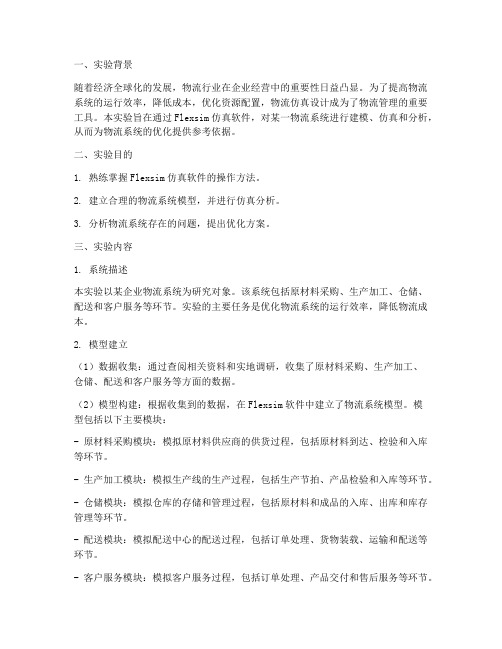
一、实验背景随着经济全球化的发展,物流行业在企业经营中的重要性日益凸显。
为了提高物流系统的运行效率,降低成本,优化资源配置,物流仿真设计成为了物流管理的重要工具。
本实验旨在通过Flexsim仿真软件,对某一物流系统进行建模、仿真和分析,从而为物流系统的优化提供参考依据。
二、实验目的1. 熟练掌握Flexsim仿真软件的操作方法。
2. 建立合理的物流系统模型,并进行仿真分析。
3. 分析物流系统存在的问题,提出优化方案。
三、实验内容1. 系统描述本实验以某企业物流系统为研究对象。
该系统包括原材料采购、生产加工、仓储、配送和客户服务等环节。
实验的主要任务是优化物流系统的运行效率,降低物流成本。
2. 模型建立(1)数据收集:通过查阅相关资料和实地调研,收集了原材料采购、生产加工、仓储、配送和客户服务等方面的数据。
(2)模型构建:根据收集到的数据,在Flexsim软件中建立了物流系统模型。
模型包括以下主要模块:- 原材料采购模块:模拟原材料供应商的供货过程,包括原材料到达、检验和入库等环节。
- 生产加工模块:模拟生产线的生产过程,包括生产节拍、产品检验和入库等环节。
- 仓储模块:模拟仓库的存储和管理过程,包括原材料和成品的入库、出库和库存管理等环节。
- 配送模块:模拟配送中心的配送过程,包括订单处理、货物装载、运输和配送等环节。
- 客户服务模块:模拟客户服务过程,包括订单处理、产品交付和售后服务等环节。
3. 仿真分析(1)运行仿真:在Flexsim软件中运行仿真模型,观察系统运行情况,包括生产节拍、库存水平、配送时间等指标。
(2)数据分析:对仿真结果进行分析,找出系统存在的问题,如库存积压、配送延迟等。
四、实验结果与分析1. 库存积压问题仿真结果显示,原材料和成品的库存积压现象较为严重。
通过分析,发现主要原因如下:- 生产计划不合理,导致原材料采购过多。
- 生产节拍与市场需求不匹配,导致成品库存积压。
2. 配送延迟问题仿真结果显示,配送延迟现象较为明显。
物流仿真实验

实验一Flexsim软件的基本概念及使用步骤一、实验目的通过本实验的学习,使学生初步了解Flexsim软件的建模原理,掌握软件不同对象的属性及操作方法,掌握Flexsim实体、临时实体、端口等基本概念,掌握不同实体的链接操作。
二、实验内容首先了解一些Flexsim软件的基本概念,然后,通过一个仿真模型的构建,熟悉和掌握软件的操作及建模原理。
1.Flexsim软件主窗口布局2.Flexsim仿真模型的基本组成:对象、连接、方法3.实体、临时实体、临时实体类型、端口、模型视图的概念理解三、实验原理和方法面向对象设计原理;参照实验指导书对示例进行操作模仿。
[提示]在进行试验之前,需要理解仿真的基本概念,掌握软件基本操作规范流程。
四、实验设备及工具计算机、Flexsim仿真软件五、实验步骤1.基本概念学习(1)主窗口布局Flexsim软件主窗口由下面五部分构成:菜单、工具栏、对象库、模型视图、仿真控制栏。
(2)仿真模型的基本组成对象(Objects):Flexsim采用对象对实际过程中的各元素建模连接(Connections):Flexsim中通过对象之间的连接定义模型的流程方法(Methods):对象中的方法定义了模型中各对象所需要完成的作业(3)具体步骤(1)构建模型布局将仿真所需要的对象模型从对象库中拖拽到仿真视图窗口中的适当位置,如图1所示。
图1(2)定义物流流程根据连接类型,按下“a”或“s”键的同时用鼠标从一个对象拖拉到另一个对象上以连接二者,在5.0版本中也可通过鼠标选择连接类型,来进行连接,如图2。
图3 端口的现实位置察看对象的端口连接状况:对象属性窗口常规选项卡;调整端口的编号顺序;删除端口连接。
(3)编辑对象参数双击对象可以打开对象的属性对话框。
(4)运行仿真(5)分析仿真结果为模型中的所有对象创建一个表格形式的报告(可以用Excel打开的csv格式文件)。
选择报告中包括的若干标准系统变量。
生产物流实验系统flexsim仿真报告
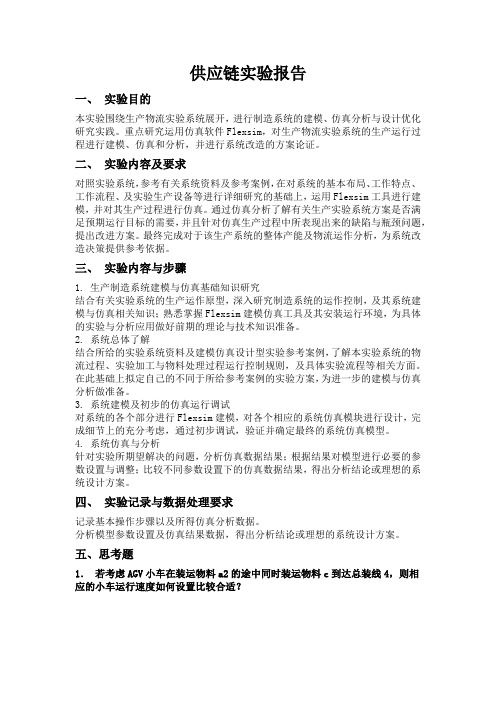
供应链实验报告一、实验目的本实验围绕生产物流实验系统展开,进行制造系统的建模、仿真分析与设计优化研究实践。
重点研究运用仿真软件Flexsim,对生产物流实验系统的生产运行过程进行建模、仿真和分析,并进行系统改造的方案论证。
二、实验内容及要求对照实验系统,参考有关系统资料及参考案例,在对系统的基本布局、工作特点、工作流程、及实验生产设备等进行详细研究的基础上,运用Flexsim工具进行建模,并对其生产过程进行仿真。
通过仿真分析了解有关生产实验系统方案是否满足预期运行目标的需要,并且针对仿真生产过程中所表现出来的缺陷与瓶颈问题,提出改进方案。
最终完成对于该生产系统的整体产能及物流运作分析,为系统改造决策提供参考依据。
三、实验内容与步骤1. 生产制造系统建模与仿真基础知识研究结合有关实验系统的生产运作原型,深入研究制造系统的运作控制,及其系统建模与仿真相关知识;熟悉掌握Flexsim建模仿真工具及其安装运行环境,为具体的实验与分析应用做好前期的理论与技术知识准备。
2. 系统总体了解结合所给的实验系统资料及建模仿真设计型实验参考案例,了解本实验系统的物流过程、实验加工与物料处理过程运行控制规则,及具体实验流程等相关方面。
在此基础上拟定自己的不同于所给参考案例的实验方案,为进一步的建模与仿真分析做准备。
3. 系统建模及初步的仿真运行调试对系统的各个部分进行Flexsim建模,对各个相应的系统仿真模块进行设计,完成细节上的充分考虑,通过初步调试,验证并确定最终的系统仿真模型。
4. 系统仿真与分析针对实验所期望解决的问题,分析仿真数据结果;根据结果对模型进行必要的参数设置与调整;比较不同参数设置下的仿真数据结果,得出分析结论或理想的系统设计方案。
四、实验记录与数据处理要求记录基本操作步骤以及所得仿真分析数据。
分析模型参数设置及仿真结果数据,得出分析结论或理想的系统设计方案。
五、思考题1.若考虑AGV小车在装运物料a2的途中同时装运物料c到达总装线4,则相应的小车运行速度如何设置比较合适?在给定的Flexsim模型上,加入5个网络结点,分别位于物料a2的队列K1,物料c货架K2,2台组装机K3K4和一个总结点K5,K5连接K3K4,并形成以K1-K2-K5-K1这样的循环单向路径,以达到AGV小车从K1处取得物料a2,再到K2取得物料c,最后到K5分配物料a2和c到相应的组装机K3K4,最后再通过K5返回到K1,以此循环下去。
物流系统仿真实验报告

一、实验目的1. 熟悉和掌握物流系统仿真的基本原理和方法。
2. 利用仿真软件Flexsim建立物流系统模型,分析系统的运行状态和性能。
3. 通过仿真实验,优化物流系统的布局和流程,提高物流效率。
二、实验内容本次实验采用Flexsim软件,对某企业物流系统进行仿真分析。
主要内容包括:1. 系统建模:根据实际企业物流系统,建立Flexsim模型,包括仓库、货架、输送线、设备、人员等元素。
2. 参数设置:对模型中的各个参数进行设置,如货架容量、输送线速度、设备故障率等。
3. 仿真运行:启动仿真实验,观察系统运行状态,记录关键指标数据。
4. 结果分析:对仿真结果进行分析,评估系统性能,找出系统瓶颈。
三、实验过程1. 系统建模:- 根据企业物流系统实际情况,绘制系统布局图。
- 在Flexsim软件中,创建相应元素,如仓库、货架、输送线、设备、人员等。
- 设置元素属性,如货架容量、输送线速度、设备故障率等。
2. 参数设置:- 根据实际企业数据,设置模型参数,如货架容量、输送线速度、设备故障率等。
- 考虑系统运行过程中的随机性,设置随机数生成器。
3. 仿真运行:- 设置仿真时间、运行次数等参数。
- 启动仿真实验,观察系统运行状态,记录关键指标数据。
4. 结果分析:- 分析系统关键指标,如系统吞吐量、平均等待时间、设备利用率等。
- 找出系统瓶颈,如货架容量不足、输送线速度慢等。
- 针对系统瓶颈,提出优化方案,如增加货架、提高输送线速度等。
四、实验结果与分析1. 系统关键指标:- 系统吞吐量:每小时处理订单数。
- 平均等待时间:订单在系统中等待的平均时间。
- 设备利用率:设备实际工作时间与理论工作时间的比值。
2. 系统瓶颈:- 通过仿真实验,发现系统瓶颈为货架容量不足,导致订单在系统中等待时间较长。
3. 优化方案:- 增加货架数量,提高货架容量。
- 调整输送线速度,提高系统吞吐量。
五、结论1. 通过本次实验,掌握了物流系统仿真的基本原理和方法。
flexsim仿真案例
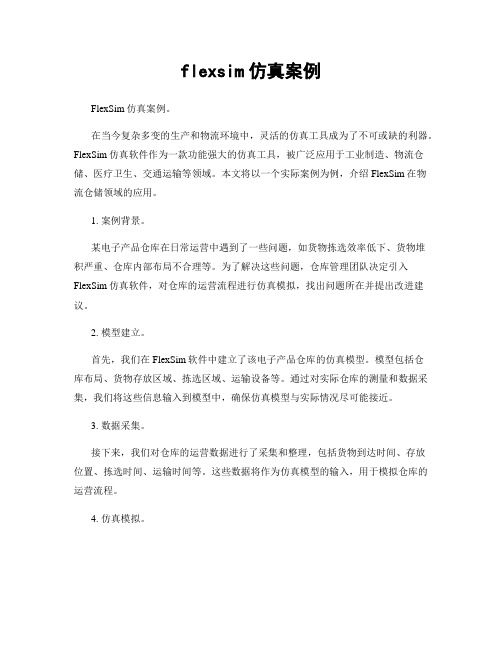
flexsim仿真案例FlexSim仿真案例。
在当今复杂多变的生产和物流环境中,灵活的仿真工具成为了不可或缺的利器。
FlexSim仿真软件作为一款功能强大的仿真工具,被广泛应用于工业制造、物流仓储、医疗卫生、交通运输等领域。
本文将以一个实际案例为例,介绍FlexSim在物流仓储领域的应用。
1. 案例背景。
某电子产品仓库在日常运营中遇到了一些问题,如货物拣选效率低下、货物堆积严重、仓库内部布局不合理等。
为了解决这些问题,仓库管理团队决定引入FlexSim仿真软件,对仓库的运营流程进行仿真模拟,找出问题所在并提出改进建议。
2. 模型建立。
首先,我们在FlexSim软件中建立了该电子产品仓库的仿真模型。
模型包括仓库布局、货物存放区域、拣选区域、运输设备等。
通过对实际仓库的测量和数据采集,我们将这些信息输入到模型中,确保仿真模型与实际情况尽可能接近。
3. 数据采集。
接下来,我们对仓库的运营数据进行了采集和整理,包括货物到达时间、存放位置、拣选时间、运输时间等。
这些数据将作为仿真模型的输入,用于模拟仓库的运营流程。
4. 仿真模拟。
在数据准备完成后,我们开始对仓库的运营流程进行仿真模拟。
通过设定不同的参数和场景,我们可以模拟出不同的运营情况,如高峰时段的货物拣选、不同拣选策略的比较、仓库布局的优化等。
5. 问题分析。
通过对仿真模拟结果的分析,我们发现了一些问题,如拣选区域的瓶颈、货物存放位置的不合理、拣选人员的工作效率等。
这些问题导致了仓库运营效率的低下和成本的增加。
6. 改进建议。
基于仿真模拟结果的分析,我们提出了一些改进建议,如优化拣选区域的布局、调整货物存放策略、改进拣选流程、提高人员培训等。
这些改进建议将有助于提高仓库的运营效率,降低成本,提升客户满意度。
7. 结论。
通过FlexSim仿真软件的应用,我们成功地发现了仓库运营中存在的问题,并提出了有效的改进建议。
这些改进建议得到了仓库管理团队的认可,并已经开始逐步实施。
- 1、下载文档前请自行甄别文档内容的完整性,平台不提供额外的编辑、内容补充、找答案等附加服务。
- 2、"仅部分预览"的文档,不可在线预览部分如存在完整性等问题,可反馈申请退款(可完整预览的文档不适用该条件!)。
- 3、如文档侵犯您的权益,请联系客服反馈,我们会尽快为您处理(人工客服工作时间:9:00-18:30)。
实验一flexsim基本操作和简单模拟仿真(4学时)一、实验目的1.了解什么是flexsim及其主要应用2.学习flexsim软件主窗口3.学习flexsim基本概念和专有名词4.了解flexsim建模步骤5.学会把现实系统中的不同环节抽象成仿真模型中的对应实体6.初步认知flexsim模型的建立和运行7.体会发生器、暂存区、传送带、吸收器的使用8.体会A连接和S链接的作用9.学会根据现实情况对相应的实体进行参数设定二、实验内容(一)仔细阅读教材第一部分(二)按以下步骤建立第一个flexsim模型1. 模型基本描述在这个模型中,我们来看看某工厂生产三类产品的过程。
在仿真模型中,我们将为这三类产品设置itemtype值。
这三种类型的产品随机的来自于工厂的其它部门。
模型中还有三台机器,每台机器加工一种特定类型的产品。
加工完成后,在同一台检验设备中对它们进行检验。
如果没有问题,就送到工厂的另一部门,离开仿真模型。
如果发现有缺陷,则必须送回到仿真模型的起始点,被各自的机器重新处理一遍。
仿真目的是找到瓶颈。
该检验设备是否导致三台加工机器出现产品堆积,或者是否会因为三台加工机器不能跟上它的节奏而使它空闲等待?是否需要在检验站前面添加一个缓冲区域?虽然我们以制造业为例,但同类的仿真模型也可应用于其它行业。
以一个复印中心为例。
一个复印中心主要有三种服务:黑白复印、彩色复印和装订。
在工作时间内有3个雇员工作,一个负责黑白复印工作,另一个处理彩色复印,第三个负责装订。
另有一个出纳员对完成的工作进行收款。
每个进入复印中心的顾客把一项工作交给专门负责该工作的雇员。
当各自工作完成后,出纳员拿到完成的产品或服务,把它交给顾客并收取相应的费用。
但有时候顾客对完成的工作并不满意。
在这种情况下,此项工作必须被返回相应的员工进行返工。
此场景与上面描述的制造业仿真模型相同。
但是,在此例中,你可能更多关注在复印中心等待的人数,因为服务速度慢,所以复印中心的业务成本高昂。
这个仿真模型也适用于运输业。
商业运输卡车通过一座桥从加拿大行驶到美国去,进入美国之前还要过海关。
司机首先要取文件,然后通过安检。
有三种类型的卡车。
每种卡车的司机需要填写的文件不同,所以必须向不同的海关部门索取。
文件填写完成后,所有类型的卡车都在同一个安检站进行安检。
如果未通过检查,就必须填写更多的文件。
这个情况中包含的仿真元素与上面的制造业例子完全相同,在此案例中,你可能会对桥梁上排队的卡车数量感兴趣。
如果整个桥上车辆排队几英里,并且造成交通堵塞,那么你就需要对海关的工作进行优化了。
2. 打开flexsim双击桌面上的Flexsim图标打开Flexsim软件。
选择创建新模型(New Model)”选项。
3. 设置模型单位建模之前,用户可以选择合适的单位。
默认情况下,每次创建新模型时,都会出现模型单位窗口(Model Units)。
你可以选择时间、长度、和流体的单位和模型开始时间。
你选择的单位将会用于整个模型中。
参照下图设置模型单位。
4. 创建实体在模型中创建一个发生器、两个暂存区、四个处理器和一个吸收器。
名字与摆放位置如下图。
(注意:其中一个处理器为“检测台”)。
创建实体的操作方法:(1)在实体库中的实体上,按住鼠标左键,将它拖动到模型中的放置位置,松开鼠标。
(2)重命名实体:双击实体,打开属性窗口。
编辑窗口顶部的名字,然后点击应用和确定按钮。
如下图所示。
(3)移动实体:要移动模型中的实体,仅需按住鼠标左键,然后拖动实体至合适位置。
要将实体沿着 z 轴的方向上下移动,请滚动鼠标滚轮,或同时按下鼠标的左右键,然后前后移动鼠标。
(4)尺寸和旋转角度-要编辑实体的尺寸和旋转角度,请点击实体,你会看到沿着三个坐标轴会有三种不同颜色的箭头。
想要改变哪个方向的尺寸,就点击并拖拽哪个方向上的箭头,然后上下拖动鼠标即可。
要编辑实体的旋转角度,请右键单击相应的轴,然后前后拖拽鼠标即可。
你也可以每次按照 5%的比例调整实体,按照 Ctrl 键加上 K或 L 即可。
注意:点击编辑>调整尺寸并旋转实体,即可打开和关闭通过箭头修改尺寸和旋转角度的功能。
(5)删除实体:高亮选中实体,按 Delete键。
5. 实体连接Flexsim模型中的实体之间是通过端口来连接的,端口分为输入端口、输出端口和中间端口三种类型。
端口间的连接有A连接、S连接和D连接三种类型。
请在以下实体间建立A连接关系:发生器与暂存区 1 连接∙暂存区 1 与处理器 1、处理器 2 和处理器 3 分别连接∙处理器 1, 处理器 2,处理器 3 和暂存区 2 分别连接∙暂存区 2 与检测站连接∙检测站与吸收器、暂存区 1 分别连接创建连接的操作方法:方法一:按住键盘的不同字母键并按下鼠标左键,点击一个实体并拖动至另一实体,然后放开鼠标键。
如果点击-拖动的过程中,按住A键,第一个实体将会出现一个输出端口,而在第二个实体上则会出现输入端口。
这两个端口将会自动链接。
如果点击-拖动的同时,按下S键,就会在两个实体上各出现一个中间端口,并且自动连接。
如果点击-拖动的同时,按下Q键,则断开连接,自动删除输入/输出端口。
如果按下W键,点击-拖动鼠标,则会删除中间连接。
方法二:点击工具栏中的按钮,进入连接模式。
然后,通过以下几种方法连接两个实体。
1. 点击一个实体,然后点击另外一个。
2. 像第一条那样,通过点击-拖动的方式。
不论使用哪种方法进行连接,都应该注意,连接顺序将会直接影响到临时实体的移动方向,临时实体将从第一个实体移动至第二个实体。
点击按钮,沿着连接时的方向,从第一个实体,拖动到另一个实体,即可断开连接;中间端口连接不受方向的限制。
6. 定义到达时间间隔接下来要改变各实体的参数,以使它们按模型的描述来工作。
这里从发生器开始一直到吸收器逐个修改参数。
每个实体有它自己的参数视窗。
数据和逻辑会由此视窗添加到模型中。
双击一个实体进入该实体参数视窗。
在这个模型中,我们需要让3种不同的产品类型进入系统。
要完成这一要求,每个临时实体的类型将按照均匀分布被随机分配一个1 到3 之间的整数值,意思是,进入系统的产品是类型1、类型2、或类型3的可能性都一样。
最好在发生器的创建触发器中设置类型值。
这由发生器的出口触发器来完成。
首先是定义到达时间间隔。
每5秒到达一个产品,服从指数分布。
默认情况下,发生器的到达时间间隔服从指数分布,但需要改变分布的均值。
在仿真过程中采用类似于指数分布这样的统计分布,对现实系统中的变化进行模拟。
双击发生器,打开属性窗口,如下图所示:发生器选项卡上,点击按钮,将会弹出一个窗口,按下图所示。
将分布设置为 exponential,渐位线(Location)为0 ? 均值(Scale)设置为5 。
随机数流(Stream)设置为0。
点击窗口之外的任何地方,保存这些设置。
请记住,在开始建立模型的时候就已经设置了单位。
把Scale设置成5,意味着分布的均值为5秒。
如果时间单位设置的是小时,那么这里的均值就是5小时。
7. 指定临时实体的类型和颜色在发生器的创建触发器中设置类型值。
点击触发器选项卡。
在创建触发器(按下按钮)中增加一个函数。
选择设置临时实体类型和颜色,就会弹出一个小窗口:8. 设置暂存器的最大容量暂存区1有两项内容需要设定。
首先,设定它的在最大容量。
第二,需要将暂存区中类型为1的临时实体发送至处理器1,类型为2的临时实体发送到处理器2,以此类推。
打开暂存区的属性窗口完成设置:(1)双击暂存区 1,打开属性窗口。
(2)在暂存区选项卡上,把最大容量修改为 10000。
(3)点击应用,但是不关闭窗口。
9. 指定暂存区1 的发送路径点击上图中临时实体流选项卡。
在输出面板中,发送至端口下拉菜单中,选择指定端口。
弹出带有默认表达式的小窗口。
指定端口的默认表达式为: getitemtype(item),意思是将类型 1 的临时实体发送到第一个输出端口,类型2 送往第二个输出端口,以此类推。
10. 定义加工时间(1)双击处理器 1,打开属性窗口(2)在处理器选项卡上,加工时间下拉列表中选择统计分布(3)在统计分布小窗口中,选择 exponential,使用默认的参数(4)对处理器2和处理器3,重复以上操作。
11. 定义暂存区2 的最大容量按照步骤8设置暂存区2的最大容量为10000。
12. 设置检测站的加工时间(1)双击检测站,打开属性窗口。
(2)在处理器选项卡上, 高亮选中加工时间框内的所有文本。
(3)替换成 4,意思是加工时间为常量 4秒。
13. 设定检测站的路径分配检验站将次品送回到模型前面的工站,将合格产品送到吸收器。
在建立该实体的连接时,应首先把它连接至吸收器,然后将它连接到暂存区1。
这个顺序可以使第一个输出端口连接到吸收器,第二个输出端口连接到暂存区1。
在常规选项卡上,端口模块中选择输出端口,查看是否正确连接。
如果出现端口连接错误的情况,可以通过^和v按钮调整正确。
现在,我们想按百分比,将临时实体发送到不同的输出端口。
(1)点击检验站的临时实体流选项卡。
在发送至端口下拉菜单中,选择按百分比(2)使用按钮,添加一个域段(3)按照下图输入参数,将 80%的产品(合格产品)流向端口 1,也就是吸收器。
20%的产品(次品)通过端口 2 流向暂存区 1。
(4)对返回的次品进行可视化区分。
点击触发器选项卡,在离开触发器(单击)下拉列表中选择设置颜色,然后选择colorblack(item),如下图所示。
(5)点击确认按钮,关闭属性窗口。
14. 重置和运行模型(1)点击左上角的按钮,把系统中的所有变量重置为它们的初始值并清除所有临时实体。
每当模型中创建新的连接时,都需要重置。
(2)点击重置按钮旁边的按钮。
现在模型应该开始运行了。
临时实体应该从第一个暂存区开始,进入3个处理器中的一个,然后到第二个暂存区,再进入检验站,并从这里去往吸收器,也有一些被重新发送回第一个暂存区。
被发回的临时实体为黑色。
(3)要停止模型运行,可随时按按钮(4)要加快或减慢模型运行速度,可左右移动视窗顶部的运行速度滑动条。
另外,你可以点击Ctrl+Down 箭头和 Ctrl+Up 箭头来提高和降低运行速度。
移动滑动条能改变仿真时间与真实时间的比率,它完全不会影响模型运行的结果。
15. 保存模型,并存入U盘,下节课要继续使用此模型(三)课内完成以上模型,并提交老师检查(四)完成实验报告1和课后思考题,打印后1人提交1份。
实验报告1课后思考题1.什么是Flexsim实体?简述其主要类型。
2.什么是Flexsim临时实体?教师检查评分表实验二使用flexsim模型进行统计分析(4学时)一、实验目的1. 进一步熟悉Flexsim建模步骤和操作2. 学会用flexsim进行瓶颈分析3. 学会用Dashboard进行统计分析4. 进一步掌握视图导航操作5. 学会正确使用S连接和A连接二、实验内容(一)Flexsim的数据分析在模型描述时,我们总是提到希望找到系统的瓶颈。
